LINEのトーク履歴をPCから復元する裏ワザ【Android/iPhone両対応】
1年前、海外でスマホを盗まれ、現在までPC版LINEを使用してきました。スマホでの利用不可が不便なので、新しいスマホにLINEを再設定したいと考えています。現在、PC版Lineでトーク履歴を確認・書き込みできます。そこで質問です:LINEのトーク履歴をPCから新しいAndroidスマホに復元する方法はあるのか?" --Yahoo!知恵袋から
LINEのトーク履歴をPCから復元する方法はいくつかあります。みなさんは、どの方法を思い浮かべますか?iPhoneを使っている方なら、真っ先に思い浮かぶのはiTunesだと思います。ですが、Androidを使っている方は、LINEのトーク履歴をPCから復元するなら、どうすればいいのか?ご心配なく、他にもPCのソフトを使って復元するなどの方法もあります。今回はiTunesと専用のソフトを使ってLINEのトーク履歴をPCから復元する手順を紹介いたします。
iTunesでの復元はLINEすべてのデータを復元し、かなり時間がかかります。もし、すべてのデータでなく、必要なデータだけを復元したい場合、このソフトを試してみてください!バックアップの中身をプレビューし、必要なLINEデータのみを選択に復元することが可能です。
目次
- Part1、LINEトーク履歴をPCから復元する方法
- 方法1:iTunesでLINEのトーク履歴をPCから復元する方法【iPhoneのみ】
- 方法2:LINEトーク履歴復元ソフトを使って、LINEのトーク履歴をPCから復元する【Android・iPhone両対応】
- Part2、【知っておくべき】PC版LINEのトーク履歴をスマホに復元する方法
- 2.1 PC版LINEのトーク履歴をバックアップする方法は?
- 2.2 電子メールでPC版LINEのトーク履歴Android・iPhoneに送信して引き継ぎするには?
- 2.3 PC版LINEのトーク履歴をPCから直接復元できますか?
- Part3、LINEトーク履歴をPCから復元に関するご質問
Part1、LINEトーク履歴をPCから復元する方法
LINEのトーク履歴をPCから復元する方法は大体2つあります。一つ目は、iTunesでLINEのトーク履歴をPCから復元する、二つ目は、専門的なソフトを使ってLINEのトーク履歴をPCからiPhone・Androidに復元する方法です。では、この2つ方法を一緒にみていきましょう。
方法1:iTunesでLINEのトーク履歴をPCから復元する方法【iPhoneのみ】
ひとつめは、iTunesを使ってLINEのトーク履歴をPCから復元する方法です。この方法はiPhoneのみ対応しています。さっそく手順をみていきましょう。
Step1: パソコンでiTunesを開きます。(ソフトをダウンロードしていない場合はダウンロードしてください。)
Step2: iPhoneをパソコンに接続します。
Step3: iTunesの上の方にある「スマホアイコン」をクリックします。
Step4: 「概要」をクリックします。
Step5: バックアップ画面から「バックアップを復元」をクリックします。バックアップ画面から「バックアップを復元」をクリックします。これで、LINEのトーク履歴をPCから復元完了します。
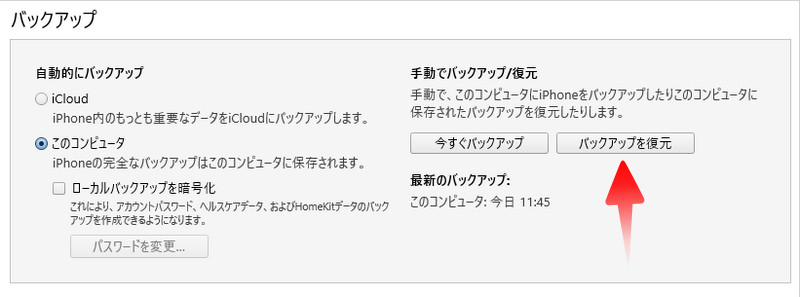
注意:
ただし、iTunesを使った場合は、他の全てのデータを一括して復元になってしまい、個別には復元できないです。特にLINEのトーク履歴が多い場合、復元には時間がかかることがあります。もし、選択的に復元したいなら、次の方法2をご参考にしてください。
方法2:LINEトーク履歴復元ソフトを使って、LINEのトーク履歴をPCから復元する【Android・iPhone両対応】
続いての方法は、LINEのトーク履歴をPCから復元することが可能なソフト、「iCareFone for LINE」を使います。こちらはAndroid・iPhone対応です。LINEデータを復元する場合、最初にバックアップをとる必要がありますので、バックアップをとる手順から紹介します。バックアップは無料です。それでは手順をみていきましょう。
- LINEのトーク履歴を簡単にPCへバックアップ:LINEのトーク履歴をPCに簡単にバックアップでき、初心者でも安心して操作できます。
- LINEデータをiPhoneとAndroid間で転送可能:iPhoneからAndroid、またはその逆の間でも14日以上のLINEデータをスムーズに転送できます。
- 個別にトーク履歴を復元可能:iTunesとは異なり、必要なトーク履歴だけを選んで復元できます。全データを上書きせず、重要な履歴を確実に取り戻せます。
- 画像・動画も完全復元:メッセージだけでなく、送受信した画像、動画、スタンプなどの全データを含むLINEのデータを完全復元できる点が魅力です。
- ワンクリックで簡単操作:操作はシンプルで、技術的な知識がなくてもワンクリックでLINEデータのバックアップや復元が可能です。
iCareFone for LINEが選ぶ理由:
-
パソコンでiCareFone for LINEを起動しましょう。画面左側の「バックアップ」をクリックします。

-
デバイスを選択し、「今すぐバックアップ」をクリックします。※iCareFone for LINEで使用したことのないデバイスは、ここでデバイスの画面ロックを解除し「信頼」を選択してください。
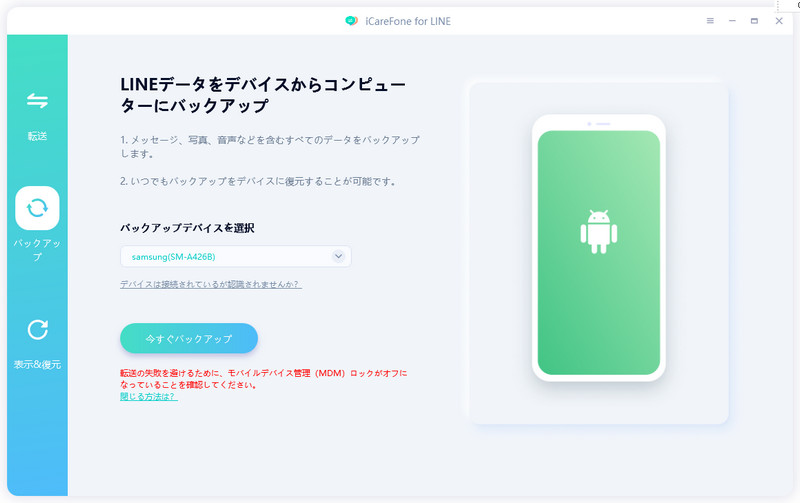
-
クリック後、自動的にバックアップが始まります。バックアップは成功しました!となれば、バックアップは終了です。続いて、復元の手順に進みます。
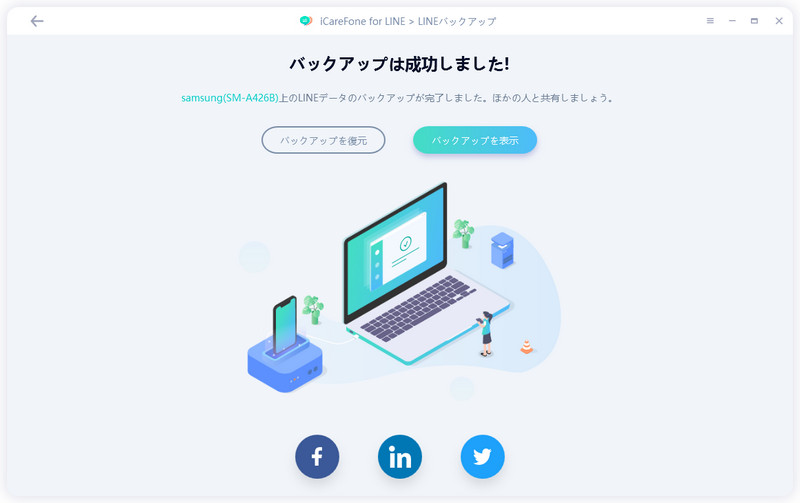
-
「表示&復元」の項目からバックアップ済みのLINEを選択し、iOSかAndroidに復元をクリックします。
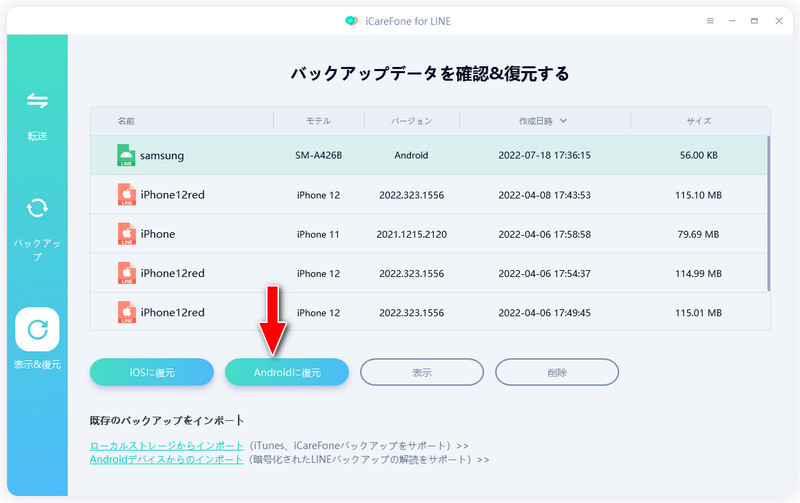
-
LINEのデータを取得したいデバイスをパソコンに接続し「今すぐ復元」をクリック後、LINEのデータを取得したいデバイスでLINEにログインしておきましょう。
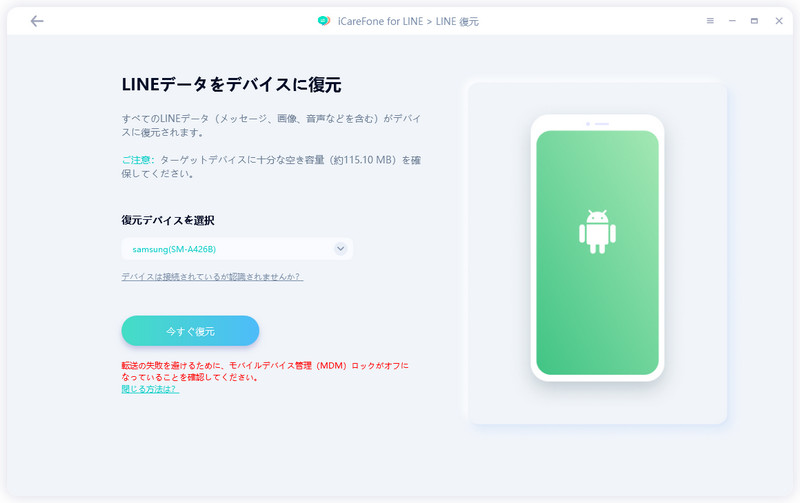
-
復元作業を実行します。復元は成功しました!と表示されれば終了です。
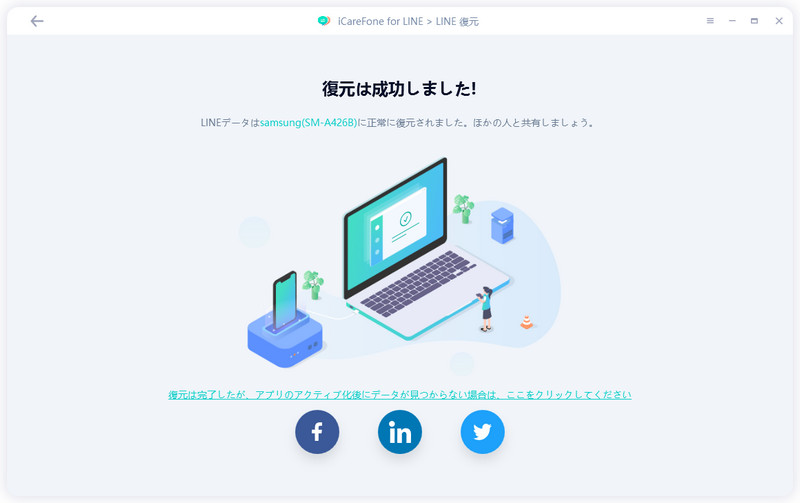
Part2、【知っておくべき】PC版LINEのトーク履歴をスマホに復元する方法
残念ながら、PC版LINEではトーク履歴を含むLINEデータのバックアップや復元は行えません。 しかし、特定の条件下では、PC版LINEを使用することでLINEデータを救済できる場合もあります。
2.1 PC版LINEのトーク履歴をバックアップする方法は?
PC版のLINEのトーク履歴をバックアップする方法はなく、しかし、トーク履歴をテキスト形式で保存することが可能です。
Step1: PC版LINEを起動し、バックアップしたいトークを開きます。
Step2: 画面右上の「設定」から「トークを保存」を選択し、「確認」をクリックします。
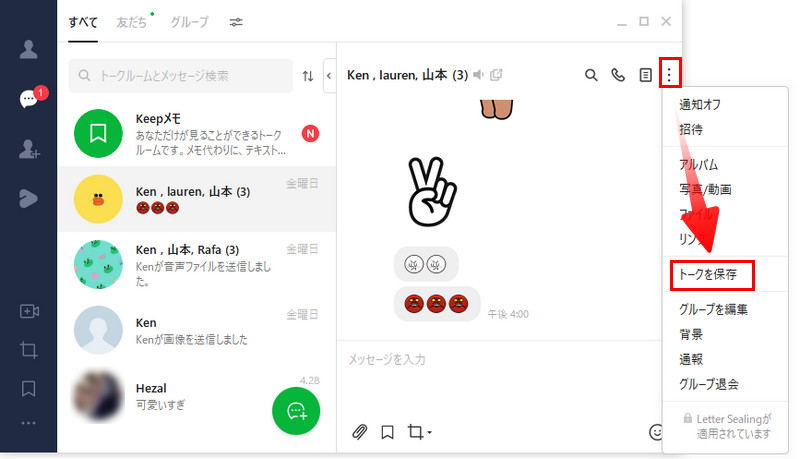
この操作で、トーク履歴がテキストファイルとして保存されます。手順は簡単ですが、テキストファイル形式のため、アイコンやスタンプは保存されませんのでご注意ください。
2.2 電子メールでPC版LINEのトーク履歴Android・iPhoneに送信して引き継ぎするには?
もし、PC版LINEのトーク履歴をAndroid・iPhoneスマホに復元するなら、テキスト形式で保存したファイル、または必要な部分のLINEのトーク内容をコピーして電子メールでAndroid・iPhoneに送信することで、LINEのトーク履歴を保存するのが可能です。
2.3 PC版LINEのトーク履歴をPCから直接復元できますか?
PC版はあくまでサブで使われることが多く、直接デバイスにPC版LINEのトーク履歴を復元することは難しいようです。しかし、 前述のように、LINEのトーク履歴をバックアップしてから、メール経由で復元もできます。ただし、この方法では、復元できるのは、テキストの履歴なので、ご注意ください。
Part3、LINEトーク履歴をPCから復元に関するご質問
質問1、PC版LINEでトーク履歴を復元できますか?
PC版LINE(LINE for WindowsやLINE for Macなど)では、トーク履歴を直接復元するための機能は提供されていません。PC版LINEは、通常、LINEアプリと同様に、LINEアカウントに紐づいたトーク履歴を表示するものであり、トーク履歴のバックアップや復元は、主にiPhoneまたはAndroidのLINEアプリを通じて行います。
質問2、LINEのトーク履歴はPCには残っていますか?
LINEのトーク履歴は、LINEアプリを利用するデバイス(スマートフォンやタブレットなど)に保存されています。通常、LINEのトーク履歴はLINEアプリが動作しているデバイスに紐づいており、LINEアプリがインストールされているデバイス間で同期されません。したがって、LINEのトーク履歴はLINEアプリを利用するデバイスにのみ残り、PCには直接保存されません。
質問3、ラインのトーク履歴をPCでバックアップするには?
LINEのトーク履歴をPCでバックアップするには、メールでエクスポートするか、専門的なLINEバックアップツールを使用することができます。iCareFone for LINEという無料のラインバックアップツールを使用して、ワンクリックでLINEのトーク履歴をPCにバックアップすることをお勧めします。
まとめ
以上、LINEのトーク履歴をPCから復元する方法をご紹介しました。また、PC版のLINEのトーク履歴をバックアップする方法もご紹介しました。iPhoneやAndroidはiTunesや専用ソフトiCareFone for LINEを使えばLINEのトーク履歴をPCからの復元が対応可能ですので、お使いのデバイスにあった方法を選択して使ってください。LINEはよく頻繁に使われるアプリだからこそ、知識をつけておいても損はないと思います。なので、頭の隅にでも置いておくといつか役立つ日が来るかもしれません。
- 無料でLINEデータをPCにバックアップして、バックアップファイルをプレビュー可能
- AndroidとiOSの間、iOS同士の間、Android同士の間で簡単にLINEトークを転送
- LINEデータをパソコンに保存して、ストレージの容量を解放
- LINEのトーク履歴、LINE写真、LINEスタンプなどのデータをバックアップから選択して、iPhoneに復元
- 最新のiOS 26とiPhone17及びほとんどのAndroidに適用
LINEのトーク履歴をPCから復元する裏ワザ【Android/iPhone両対応】
最終更新日2025-01-02 / カテゴリLINE










(1 票、平均: 5.0 out of 5 )
(クリックしてこの記事へコメント)